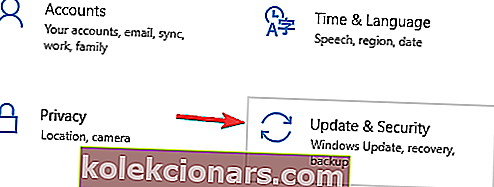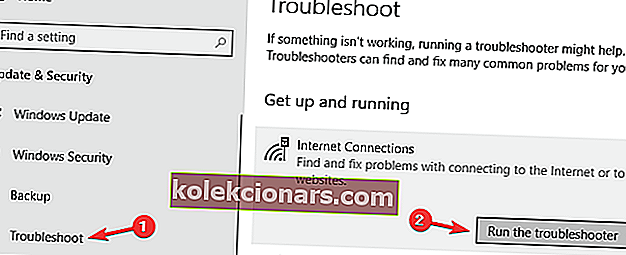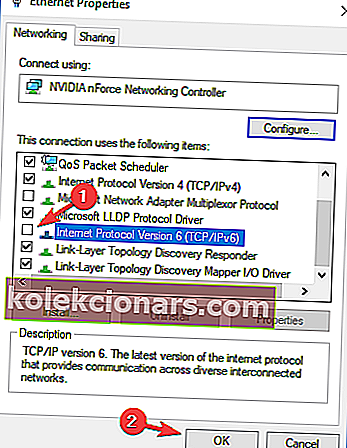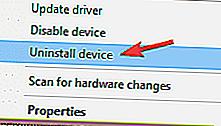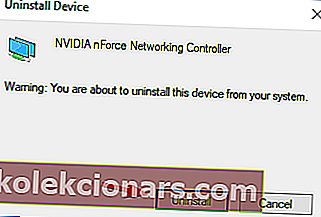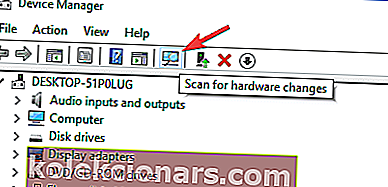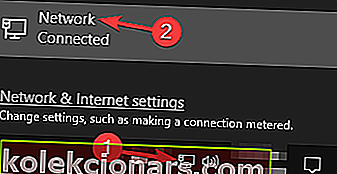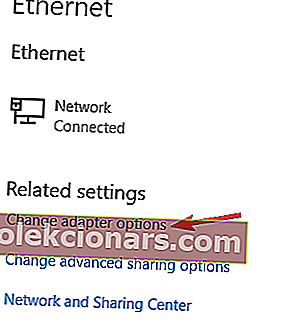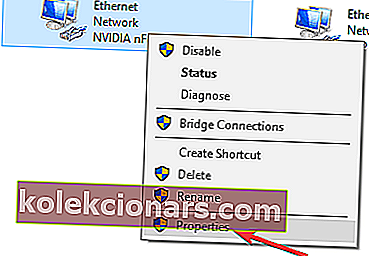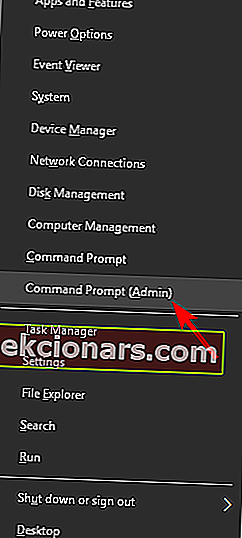- Η σύνδεση στο Διαδίκτυο είναι αδύνατη εάν οι ρυθμίσεις του Πρωτοκόλλου Διαδικτύου δεν έχουν οριστεί αναλόγως και αυτό θα μπορούσε να οδηγήσει σε ζητήματα όπως το σφάλμα Διαδικτύου, Ασφαλές
- Τυχαίες αλλαγές στις ρυθμίσεις IP μπορεί να οδηγήσουν σε σφάλμα Διαδικτύου, Ασφαλές, το οποίο μπορεί να προκληθεί από τον χρήστη, τις εγκαταστάσεις προγραμμάτων ή ακόμη και τις ελαττωματικές ενημερώσεις των Windows.
- Αυτός ο οδηγός αντιμετώπισης προβλημάτων είναι μέρος του ειδικού μας κόμβου για την επίλυση σφαλμάτων σύνδεσης στο Διαδίκτυο. οπότε ίσως σκεφτείτε να την περιηγηθείτε για περισσότερους αναλυτικούς οδηγούς.
- Ρίξτε μια ματιά στην ειδική ενότητα επιδιόρθωσης για περισσότερους εξαιρετικούς οδηγούς αντιμετώπισης προβλημάτων.

Ένα ζήτημα που αντιμετωπίζουν πολλοί χρήστες των Windows 10 είναι η αδυναμία σύνδεσης στο Διαδίκτυο μετά τη λήψη και την εγκατάσταση νέων ενημερώσεων που σχετίζονται με το λειτουργικό σύστημα.
Για παράδειγμα, ενδέχεται να εμφανιστεί ένα μήνυμα σφάλματος στην οθόνη σας που δεν δηλώνει Διαδίκτυο, ασφαλές συνήθως προκαλείται από μη έγκυρη διαμόρφωση IP
Ένας από τους ενόχους θα μπορούσε να είναι ότι οι πρόσφατες ενημερώσεις των Windows που εγκαταστήσατε άλλαξαν τις ρυθμίσεις διαμόρφωσης, οπότε παραθέτουμε παρακάτω μερικές μεθόδους που πιστεύουμε ότι θα σας βοηθήσουν να αντιμετωπίσετε το πρόβλημα.
Πώς μπορώ να διορθώσω το μήνυμα No Internet, Secured;
Κανένα Διαδίκτυο, ασφαλές μήνυμα δεν μπορεί να σας εμποδίσει να χρησιμοποιήσετε τη σύνδεσή σας στο Διαδίκτυο. Αυτό μπορεί να είναι ένα μεγάλο πρόβλημα και μιλώντας για προβλήματα δικτύου, ακολουθούν ορισμένα παρόμοια ζητήματα που ανέφεραν οι χρήστες:
- Όχι Internet s ecured hotspot, σε όλες τις συσκευές, τα Windows 10, E thernet, αγνώστων στοιχείων δικτύου
- Υπάρχουν διάφορα ζητήματα δικτύου που μπορούν να προκύψουν στον υπολογιστή σας και όλες αυτές οι εκδόσεις των Windows μπορεί να επηρεαστούν από αυτά τα ζητήματα.
- Ωστόσο, θα πρέπει να μπορείτε να επιλύσετε τα περισσότερα από αυτά τα προβλήματα χρησιμοποιώντας μία από τις λύσεις μας.
- Χωρίς ασφαλές Διαδίκτυο Netgear, TP Link
- Αυτό το ζήτημα μπορεί να εμφανιστεί με οποιονδήποτε προσαρμογέα δικτύου και οι συσκευές Netgear και TP-Link δεν αποτελούν εξαίρεση.
- Εάν αντιμετωπίζετε προβλήματα με τον προσαρμογέα δικτύου σας, φροντίστε να ενημερώσετε τα προγράμματα οδήγησης και να ελέγξετε αν αυτό επιλύει το πρόβλημα.
- Χωρίς φορητό υπολογιστή με Windows 10, σε φορητό υπολογιστή HP, ASUS, Dell
- Αυτό το μήνυμα μπορεί να επηρεάσει σχεδόν οποιαδήποτε μάρκα φορητού υπολογιστή και οι χρήστες ανέφεραν αυτό το πρόβλημα σε ASUS, Dell και HP.
- Εάν έχετε αυτό το πρόβλημα, φροντίστε να ελέγξετε για τυχόν εφαρμογές που μπορούν να επηρεάσουν το δίκτυό σας.
- Surface Pro Δεν υπάρχει ασφαλές Διαδίκτυο
- Σύμφωνα με τους χρήστες, αυτό το μήνυμα μπορεί να εμφανιστεί και σε συσκευές Surface Pro.
- Για να επιλύσετε το πρόβλημα, φροντίστε να αλλάξετε τις ρυθμίσεις Wi-Fi.
1. Ενημερώστε τα προγράμματα οδήγησης σας
Εάν συνεχίζετε να λαμβάνετε κανένα Διαδίκτυο, ασφαλές μήνυμα, το πρόβλημα μπορεί να είναι οι οδηγοί σας. Τα παλιά προγράμματα οδήγησης ενδέχεται να προκαλέσουν την εμφάνιση αυτού του ζητήματος και για να επιλυθεί το πρόβλημα, συνιστάται η λήψη και εγκατάσταση των πιο πρόσφατων προγραμμάτων οδήγησης για τον προσαρμογέα δικτύου σας.
Για να το κάνετε αυτό, θα χρειαστείτε μια συσκευή με σταθερή πρόσβαση στο Διαδίκτυο. Τώρα πρέπει να επισκεφθείτε τον κατασκευαστή του προσαρμογέα δικτύου σας και να κατεβάσετε τα πιο πρόσφατα προγράμματα οδήγησης για τη συσκευή σας. Αφού το κάνετε αυτό, μεταφέρετε αυτά τα προγράμματα οδήγησης στον υπολογιστή σας και προσπαθήστε να τα εγκαταστήσετε.
Η μη αυτόματη ενημέρωση των προγραμμάτων οδήγησης μπορεί να είναι μια κουραστική εργασία, αλλά αν θέλετε να ενημερώσετε όλα τα προγράμματα οδήγησης με ένα μόνο κλικ, υπάρχει αυτοματοποιημένο λογισμικό που μπορεί να σας βοηθήσει με αυτό.
Πραγματοποιήστε λήψη του Εργαλείου ενημέρωσης προγραμμάτων οδήγησης TweakBit (εγκεκριμένο από τη Microsoft και τη Norton) για να το κάνετε αυτόματα και να αποτρέψετε τον κίνδυνο λήψης και εγκατάστασης λανθασμένων εκδόσεων προγράμματος οδήγησης. Αυτό το εργαλείο θα σας δείξει τις απαραίτητες εκδόσεις προγραμμάτων οδήγησης που πρέπει να εγκαταστήσετε στη διαμόρφωσή σας.
Αποποίηση ευθυνών : ορισμένες λειτουργίες αυτού του εργαλείου δεν είναι δωρεάν.
2. Εκτελέστε το εργαλείο αντιμετώπισης προβλημάτων
- Πατήστε το πλήκτρο Windows + I για να ανοίξετε την εφαρμογή Ρυθμίσεις.
- Όταν ανοίξει η εφαρμογή Ρυθμίσεις , μεταβείτε στην ενότητα Ενημέρωση και ασφάλεια .
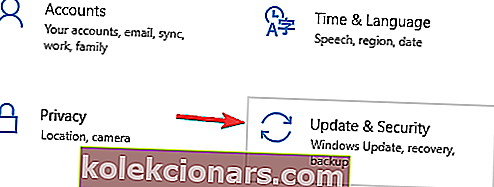
- Επιλέξτε Αντιμετώπιση προβλημάτων από το μενού στα αριστερά και στο δεξιό παράθυρο επιλέξτε Συνδέσεις Διαδικτύου .
- Τώρα επιλέξτε Εκτέλεση του εργαλείου αντιμετώπισης προβλημάτων .
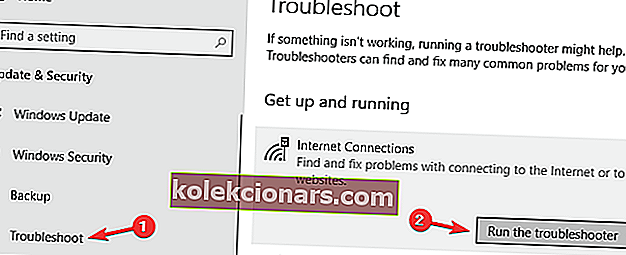
Μόλις ολοκληρωθεί η αντιμετώπιση προβλημάτων, ελέγξτε εάν το πρόβλημα παραμένει. Εάν υπάρχει το πρόβλημα, δοκιμάστε να εκτελέσετε το εργαλείο αντιμετώπισης προβλημάτων του προσαρμογέα δικτύου και ελέγξτε αν αυτό επιλύει το πρόβλημά σας.
Τα Windows 10 συνοδεύονται από μια ποικιλία εργαλείων αντιμετώπισης προβλημάτων που μπορούν να διορθώσουν κοινά προβλήματα στον υπολογιστή σας και εάν αντιμετωπίζετε προβλήματα με το Διαδίκτυο χωρίς ασφαλές μήνυμα, ένα εργαλείο αντιμετώπισης προβλημάτων δικτύου ενδέχεται να είναι σε θέση να διορθώσει το πρόβλημά σας.
3. Επαναφέρετε τη σύνδεσή σας
- Κάντε κλικ στο εν λόγω δίκτυο Wi-Fi στο δίσκο συστήματος και πατήστε Forget . Επίσης, αποσυνδέστε οποιοδήποτε συνδεδεμένο καλώδιο Ethernet.
- Αφού αποσυνδέσετε πλήρως τη συσκευή σας από αυτό το σημείο πρόσβασης, ενεργοποιήστε τη λειτουργία πτήσης.
- Επανεκκινήστε τη συσκευή σας και απενεργοποιήστε τη λειτουργία αεροπλάνου.
- Συνδεθείτε ξανά στο δίκτυο Wi-Fi στο δίσκο συστήματος. Περιμένετε λίγα λεπτά πριν η σύνδεσή σας επανέλθει στην κανονική.
Μια άλλη λύση για το πρόβλημα που αντιμετωπίζετε είναι η επαναφορά της σύνδεσής σας στο Διαδίκτυο.
4. Αλλάξτε τις ρυθμίσεις του προσαρμογέα σας
- Μεταβείτε στις Ιδιότητες του Προσαρμογέα δικτύου και αναζητήστε έναν ασύρματο προσαρμογέα που εκτελείται αυτήν τη στιγμή.
- Αναζητήστε το Internet Protocol Version 6 (TCP / IPv6) κάτω από τις επιλογές που εμφανίζονται και αποεπιλέξτε το IPv6 για να το απενεργοποιήσετε.
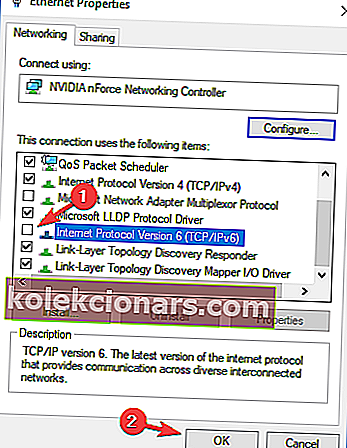
- Κάντε κλικ στο OK και επανεκκινήστε τον υπολογιστή για να εφαρμόσετε τις αλλαγές που κάνατε.
Εάν το πρόβλημα παραμένει, αλλάξτε τις ρυθμίσεις του προσαρμογέα σας. Μπορείτε να αποκτήσετε πρόσβαση στην επιλογή ρυθμίσεων προσαρμογέα από το παράθυρο Network and Sharing Center.
5. Επανεγκατάσταση προσαρμογέα δικτύου
- Πατήστε το πλήκτρο Windows + X για να ανοίξετε το μενού Win + X και επιλέξτε Διαχείριση συσκευών .
- Στη συνέχεια, επιλέξτε την εν λόγω συσκευή δικτύου.
- Κάντε δεξί κλικ στη συσκευή της οποίας το πρόγραμμα οδήγησης θέλετε να διαγράψετε και κάντε κλικ στην επιλογή Κατάργηση εγκατάστασης συσκευής .
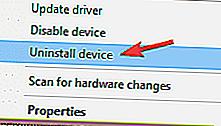
- Βεβαιωθείτε ότι έχετε επιλέξει το πλαίσιο Διαγραφή του λογισμικού προγράμματος οδήγησης για αυτήν τη συσκευή εάν είναι διαθέσιμο. Τώρα κάντε κλικ στο Κατάργηση εγκατάστασης .
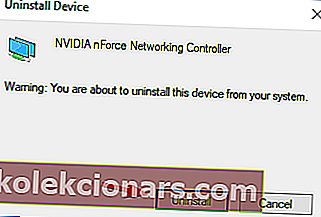
- Στη συνέχεια, κάντε κλικ στο εικονίδιο Σάρωση για αλλαγές υλικού για να εγκαταστήσετε ξανά τη συσκευή.
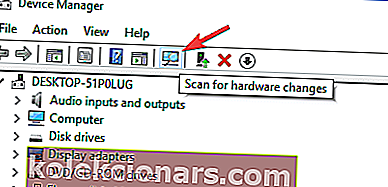
- Ολοκληρώστε την εγκατάσταση του προγράμματος οδήγησης πριν από την επανεκκίνηση του υπολογιστή σας.
Δοκιμάστε να απεγκαταστήσετε τον προσαρμογέα δικτύου και να τον εγκαταστήσετε ξανά, ώστε τα Windows να αναγνωρίσουν εκ νέου τον προσαρμογέα στην επόμενη εκκίνηση.
6. Βεβαιωθείτε ότι είναι ενεργοποιημένες οι απαιτούμενες δυνατότητες δικτύου
- Κάντε κλικ στο εικονίδιο δικτύου στο δίσκο του συστήματός σας.
- Τώρα επιλέξτε το όνομα δικτύου από τη λίστα.
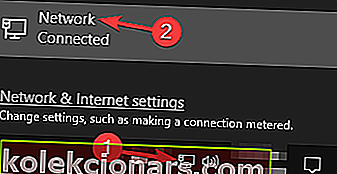
- Κάντε κλικ στην επιλογή Αλλαγή επιλογών προσαρμογέα .
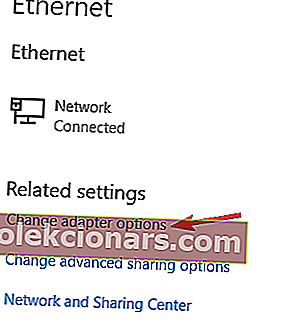
- Κάντε δεξί κλικ στη σύνδεση δικτύου σας και επιλέξτε Ιδιότητες από το μενού.
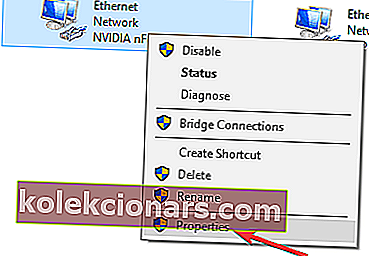
- Όταν ανοίξει το παράθυρο Ιδιότητες, βεβαιωθείτε ότι έχουν επιλεγεί τα ακόλουθα στοιχεία:
- Πελάτης για δίκτυα Microsoft
- Κοινή χρήση αρχείων και εκτυπωτών για δίκτυα Microsoft
- Πρόγραμμα οδήγησης I / O Mapper Layer Topology Discovery Mapper
- Internet Protocol Version 4 (TCP / IPv4)
- Αξιόπιστο πρωτόκολλο πολλαπλής διανομής
- Internet Protocol Version 6 (TCP / IPv6)
- Αποκριτής εντοπισμού τοπολογίας επιπέδου συνδέσμου
Σύμφωνα με τους χρήστες, μερικές φορές Χωρίς Διαδίκτυο, μπορεί να εμφανιστεί ασφαλές μήνυμα εάν ορισμένες λειτουργίες δεν είναι ενεργοποιημένες. Αφού ενεργοποιήσετε αυτές τις δυνατότητες, αποθηκεύστε τις αλλαγές και ελέγξτε εάν το πρόβλημα έχει επιλυθεί.
Εάν το πρόβλημα παραμένει, απενεργοποιήστε τον προσαρμογέα δικτύου σας, περιμένετε μερικά δευτερόλεπτα και ενεργοποιήστε τον ξανά.
Πολλοί χρήστες ανέφεραν ότι το αξιόπιστο πρωτόκολλο πολλαπλής διανομής είναι ζωτικής σημασίας για την επίλυση αυτού του προβλήματος, οπότε βεβαιωθείτε ότι αυτή η δυνατότητα είναι ενεργοποιημένη.
Αξίζει επίσης να σημειωθεί ότι αρκετοί χρήστες κατάφεραν να λύσουν αυτό το πρόβλημα απλώς απενεργοποιώντας το Internet Protocol Version 6 (TCP / IPv6) , οπότε ίσως θελήσετε να το δοκιμάσετε και αυτό.
7. Επαναφέρετε τη διαμόρφωση του δικτύου σας
Σύμφωνα με τους χρήστες, ενδέχεται να μπορείτε να διορθώσετε αυτό το πρόβλημα απλώς επαναφέροντας τη διαμόρφωση του δικτύου σας. Αυτό είναι σχετικά απλό και για να το κάνετε, απλά πρέπει να εκτελέσετε μερικές εντολές στη γραμμή εντολών. Για να το κάνετε αυτό, ακολουθήστε τα εξής βήματα:
- Πατήστε το πλήκτρο Windows + X για να ανοίξει Win + X μενού .
- Τώρα επιλέξτε Γραμμή εντολών (Διαχειριστής) ή Powershell (Διαχειριστής).
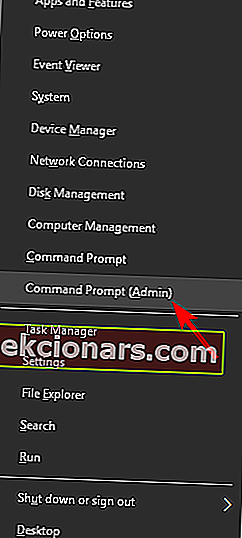
- Όταν ξεκινά η γραμμή εντολών , εκτελέστε τις ακόλουθες εντολές μία προς μία:
- Επαναφορά του netsh winsock
- Επαναφορά netsh int ip
- ipconfig / έκδοση
- ipconfig / ανανέωση
- ipconfig / flushdns
Μετά την εκτέλεση αυτών των εντολών, η διαμόρφωση του δικτύου σας θα επαναφερθεί και το πρόβλημα θα πρέπει να επιλυθεί.
8. Ελέγξτε το πρόγραμμα προστασίας από ιούς
Σύμφωνα με τους χρήστες, Χωρίς Διαδίκτυο, το ασφαλές μήνυμα μπορεί μερικές φορές να εμφανιστεί λόγω του ιού σας. Το λογισμικό προστασίας από ιούς μπορεί μερικές φορές να επηρεάσει τη σύνδεση του δικτύου σας και να προκαλέσει αυτό και άλλα σφάλματα.
Για να διορθώσετε το πρόβλημα, συνιστάται να απενεργοποιήσετε ορισμένες λειτουργίες του προγράμματος προστασίας από ιούς, όπως το τείχος προστασίας και να ελέγξετε αν αυτό επιλύει το πρόβλημα. Πολλοί χρήστες ανέφεραν αυτό το ζήτημα με το Comodo Antivirus , οπότε αν το χρησιμοποιείτε, ίσως θελήσετε να το παρακολουθείτε ανοιχτά.
Εάν το ζήτημα εξακολουθεί να υπάρχει, ακόμη και μετά την απενεργοποίηση ορισμένων λειτουργιών, ίσως θελήσετε να εξετάσετε το ενδεχόμενο να απενεργοποιήσετε πλήρως το antivirus. Τέλος, μπορείτε επίσης να προσπαθήσετε να καταργήσετε το πρόγραμμα προστασίας από ιούς και να ελέγξετε εάν αυτό λύνει το πρόβλημα.
Εάν η κατάργηση του προγράμματος προστασίας από ιούς επιλύσει το πρόβλημα, ίσως είναι η κατάλληλη στιγμή να σκεφτείτε τη μετάβαση σε διαφορετική λύση προστασίας από ιούς.
Υπάρχουν πολλά υπέροχα εργαλεία προστασίας από ιούς στην αγορά, αλλά αν θέλετε μια εφαρμογή που θα σας παρέχει μέγιστη ασφάλεια και δεν θα επηρεάσει το σύστημά σας, θα πρέπει σίγουρα να λάβετε υπόψη το Bitdefender (επί του παρόντος World Nr. 1).
9. Απεγκαταστήστε προβληματικές εφαρμογές
Σύμφωνα με τους χρήστες, μερικές φορές Χωρίς Διαδίκτυο, μπορεί να εμφανιστεί ασφαλές μήνυμα λόγω εφαρμογών τρίτων. Η κοινή αιτία αυτού του προβλήματος μπορεί να είναι εφαρμογές που διαχειρίζονται τις συνδέσεις δικτύου σας.
Οι χρήστες ανέφεραν ότι η εφαρμογή ProSet προκάλεσε αυτό το πρόβλημα στον υπολογιστή τους, αλλά μετά την κατάργησή του, το πρόβλημα επιλύθηκε πλήρως.
Υπάρχουν διάφοροι τρόποι για να καταργήσετε μια εφαρμογή, αλλά ο καλύτερος τρόπος είναι να χρησιμοποιήσετε λογισμικό απεγκατάστασης. Εάν δεν είστε εξοικειωμένοι, αυτοί οι τύποι εφαρμογών μπορούν να καταργήσουν οποιαδήποτε εφαρμογή μαζί με όλα τα αρχεία και τις καταχωρίσεις μητρώου από τον υπολογιστή σας.
Υπάρχουν πολλές εξαιρετικές εφαρμογές απεγκατάστασης στην αγορά, αλλά το IOBit Uninstaller είναι ένα από τα καλύτερα, οπότε φροντίστε να το δοκιμάσετε.
10. Ενεργοποίηση Χρήση τυχαίων διευθύνσεων για αυτήν τη δυνατότητα δικτύου
- Ανοίξτε την εφαρμογή Ρυθμίσεις και μεταβείτε στην ενότητα Δίκτυο και Διαδίκτυο .
- Τώρα μεταβείτε στις επιλογές για προχωρημένους .
- Στην ενότητα Τυχαίες διευθύνσεις υλικού βεβαιωθείτε ότι έχετε επιλέξει Χρήση τυχαίων διευθύνσεων για αυτό το δίκτυο .
Εάν αντιμετωπίζετε προβλήματα με το Διαδίκτυο χωρίς ασφαλές μήνυμα στον υπολογιστή σας, ίσως να μπορείτε να επιλύσετε το πρόβλημα απλά αλλάζοντας τις ρυθμίσεις δικτύου. Αφού ενεργοποιήσετε αυτήν τη δυνατότητα, πρέπει να ελέγξετε εάν το πρόβλημα έχει επιλυθεί.
Συχνές ερωτήσεις: Μάθετε περισσότερα σχετικά με το Χωρίς Διαδίκτυο, Ασφαλές σφάλμα στα Windows 10
- Τι σημαίνει No Internet, Secured ;
Αυτό σημαίνει ότι οι ρυθμίσεις IP σας δεν έχουν οριστεί με τρόπο που να επιτρέπει την πρόσβαση στο Διαδίκτυο, ακόμη και αν είναι συνδεδεμένοι σε δίκτυο WiFi
- Γιατί το WiFi μου λέει Όχι Διαδίκτυο, Ασφαλές στα Windows 10;
Εάν λάβετε σφάλμα χωρίς Διαδίκτυο, Ασφαλής , αυτό σημαίνει ότι ενδέχεται να έχετε μη έγκυρη διαμόρφωση IP.
- Πώς μπορώ να διορθώσω το Διαδίκτυο, ασφαλές στα Windows 10;
Αλλάξτε τις ρυθμίσεις του προσαρμογέα σας, αλλάξτε ή επαναφέρετε τις ρυθμίσεις δικτύου, ενημερώστε τα προγράμματα οδήγησης, απενεργοποιήστε το τείχος προστασίας και απεγκαταστήστε προβληματικά προγράμματα.
- Πώς μπορώ να διορθώσω τη σύνδεσή μου στο Διαδίκτυο στον φορητό υπολογιστή μου;
Βεβαιωθείτε ότι ο φορητός υπολογιστής σας είναι σωστά συνδεδεμένος στο Διαδίκτυο μέσω WiFi ή καλωδίου, εκτελέστε τα απαραίτητα βήματα αντιμετώπισης προβλημάτων δικτύων, ελέγξτε αν το WiFi λειτουργεί σωστά και αντιμετωπίστε προβλήματα στο δρομολογητή κ.λπ.
Εάν πιστεύετε ότι χάσαμε κάποιες άλλες χρήσιμες διαδικασίες, ενημερώστε μας στα σχόλια.
Σημείωση του συντάκτη: Αυτή η ανάρτηση δημοσιεύθηκε αρχικά τον Ιούνιο του 2018 και έκτοτε ανανεώθηκε και ενημερώθηκε τον Μάρτιο του 2020 για φρεσκάδα, ακρίβεια και πληρότητα.